Az elveszett / törölt adatok helyreállítása a számítógépről, a merevlemezről, a flash meghajtóról, a memóriakártyáról, a digitális fényképezőgépről és így tovább.
Módszerek a macOS telepítési folyamatának javítására a számítógépen
 Frissítve: Lisa Ou / 01. december 2022. 09:00
Frissítve: Lisa Ou / 01. december 2022. 09:00Sokan azért használják a macOS-t, mert az biztonságosabb. Gyorsabb is, mint más operációs rendszerek, például a Windows. Lehetősége van azonban víruskereső szoftver letöltésére. Több előnye lesz, ha ezt az operációs rendszert használja. A macOS nem csak az eszköz biztonságára összpontosít. Jó a teljesítménye és még sok más. Ezen előnyök ellenére a macOS is problémákba ütközhet.
Példa erre, amikor nem tudja újratelepíteni a macOS-t az eszközére. Lehet, hogy tájékozottabbnak kell lenned. Ebben az esetben a cikk végén megismerheti a megfelelő eljárásokat. Ha kijavította a macOS-t, mi van, ha elveszett a fájl? Emiatt a hiányzó fájlokat lekérheti a FoneLab Data Retriever segítségével.
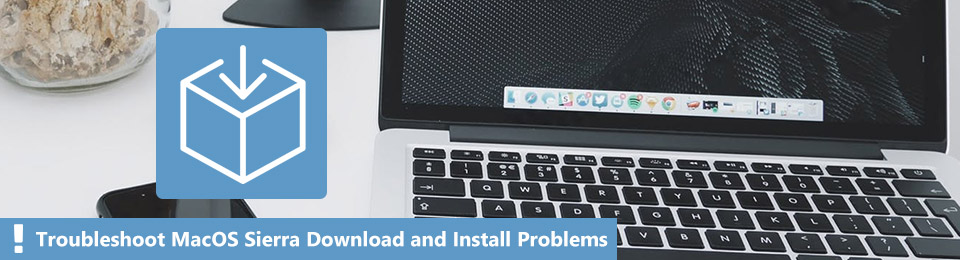

Útmutató
1. rész: Miért nem lehetett a macOS-t számítógépre telepíteni?
Számos valószínű oka lehet annak, hogy miért nem tudja telepíteni a macOS-t. Előfordulhat, hogy a használt eszköz tárhelye elfogy. Törölheti azonban a nem gyakran használt vagy már nem használt fájlokat. Ilyenek például a régi képek, videók, egyéb szoftverek stb. A fájlok törlésének elkerülése érdekében áthelyezheti őket az iCloudba vagy egy másik tárhelyre. De ez felemészti az idő nagy részét. Ez a dokumentumok számától függ. Ha túl ijesztőnek tartja a fájlok törlését, megpróbálhatja újratelepíteni a macOS-t adatvesztés nélkül. Elkerülheti vagy törölheti a kapott hibaüzenetet. A készülék pontosabban fog működni.
Íme néhány további ok, amiért nem tudja telepíteni a macOS-t a számítógépére:
- Nincs elég tárhely a számítógépen.
- Lehet, hogy nem kompatibilis hardver. Továbbra is csatlakoztathatja, de nagy az esélye, hogy kárt okoz a számítógépében.
- Probléma van az eszköz indítólemezével. Erre a lemezre telepíti az eszköz az operációs rendszert és az alkalmazásokat.
Bármi legyen is az ok, ez a cikk minden bizonnyal minden megoldást kínál. Lépjen a következő részre a számítógépére nem telepíthető macOS javításához.
FoneLab Data Retriever - helyreállítja az elveszett / törölt adatokat a számítógépről, merevlemezről, flash meghajtóról, memóriakártyáról, digitális fényképezőgépről és így tovább.
- Fotók, videók, dokumentumok és további adatok könnyedén helyreállíthatók.
- Az adatok előnézete a helyreállítás előtt.
2. rész: A macOS nem telepíthető számítógépre javítása
Számos oka lehet annak, hogy a macOS miért nem működik megfelelően. Ne akadályozza meg ezeket a problémákat a macOS használatában. Kíváncsi lehet, hogy a macOS telepítése miért nem folytatódhat. A macOS telepítésének javítása nehéz lehet, ha nem ismeri. Jobb, ha megismerkedünk, hogy a javítási módszerek kezelhetőek legyenek. Ebben az esetben túl sok időt tölthet a használt eszközzel. A következő hibaelhárítási útmutatók azonban konkrét lépéseket tartalmaznak. Ezeknek a különböző módszereknek az a célja, hogy egyértelmű lépéseket tegyenek. Önállóan is tökéletesen végrehajthatja őket.
1. módszer. Ellenőrizze a készülék dátumát és idejét
Az eszköz helytelen dátuma és ideje lehet az egyik tényező. Az alábbiakban bemutatjuk az eszköz dátumának és idejének frissítésének lépéseit.
1 lépésKeresse meg a számítógép beállításait.
2 lépésLátni fogja a felületet Rendszerbeállítás. Ezután a jobb felső részben látni fogja a Search Bar gomb. Kattintson rá, majd írja be Dátum és beállítások.
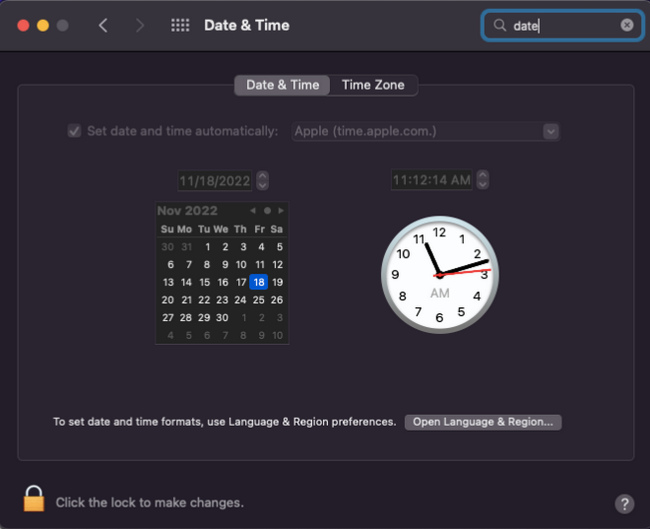
3 lépésIndítsa el a Dátum és beállítások a készülékről. Végül frissítheti a Adatok és idő ha nem aktuális. Ezt követően ellenőrizheti, hogy telepítheti-e a macOS-t az eszközére.
2. módszer. Ellenőrizze az indítólemezt
1 lépésAz eszköz Launch Padjére írja be disk Utility, majd indítsa el.
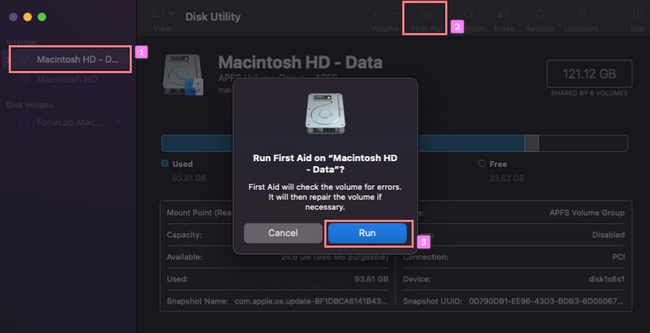
2 lépésKattintson a Macinton HD ikonra a bal oldalon. Ezt követően kattintson a Elsősegély gombot a készülék felső részén.
3 lépésA készüléken megjelenik egy felugró ablak. Kattints a futás gombot, amely megkeresi az eszközön lévő hibákat. Ezután ellenőrizze, hogy a macOS kompatibilis-e az eszközzel.
3. módszer: Töltsön le egy másik macOS telepítőt
1 lépésKeresse meg eszköze App Store-ját.
2 lépésLátni fogja a szoftvertípus keresősávját a macOS Installerben.
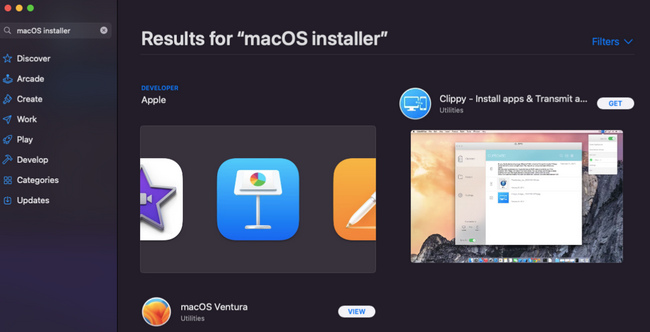
3 lépésVálassza ki a kívánt telepítőt. Ezt követően kérjük, várja meg a letöltési folyamatot, állítsa be, telepítse és indítsa el az eszközön. Használja a szoftvert a macOS telepítéséhez az eszközre.
Miután alaposan újratelepítette a macOS-t a számítógépére, használja a FoneLab Data Retrievert a fájlok ellenőrzéséhez és visszaállításához, ha elvesztette őket. Nincs semmi baj annak ellenőrzésével, hogy eszköze elveszett-e fájlokat. Folytassa.
3. rész: Adatok helyreállítása a macOS javítása után a FoneLab Data Retriever használatával
A probléma megoldása után a macOS nem telepíthető a számítógépére. Elveszíthet néhány fájlt. Ne stresszelje magát a megoldások keresésével. Mac FoneLab Data Retriever biztosan visszakapja az összes elveszett fájlt a készüléken. Nem fogja módosítani vagy módosítani egy kicsit sem. Ez a szoftver más helyreállítható forgatókönyveket is támogat. Ilyen például a véletlen törlés, vírustámadás és a lomtár helyreállítása. Az tud adatok helyreállítása a számítógépről, merevlemez, flash meghajtó stb. Folytassa az alábbi egyszerű lépésekkel.
FoneLab Data Retriever - helyreállítja az elveszett / törölt adatokat a számítógépről, merevlemezről, flash meghajtóról, memóriakártyáról, digitális fényképezőgépről és így tovább.
- Fotók, videók, dokumentumok és további adatok könnyedén helyreállíthatók.
- Az adatok előnézete a helyreállítás előtt.
1 lépésMac-eszközén keresse fel a következő oldalt: Mac Data Retriever. Keresse meg a ingyenes letöltés, majd kattintson rá. Várja meg a letöltési folyamatot. Állítsa be, telepítse és indítsa el előre.
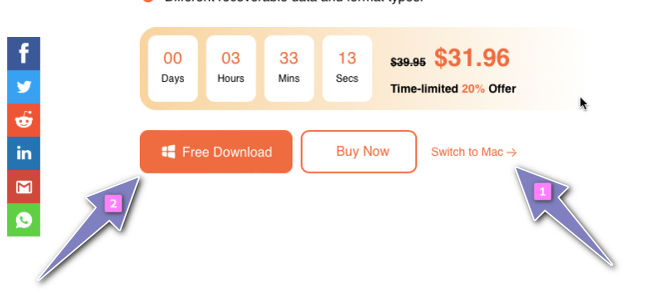
2 lépésA Mac Data Recovery alatt kattintson a Rajt gombot, mert Mac-eszközt használ.
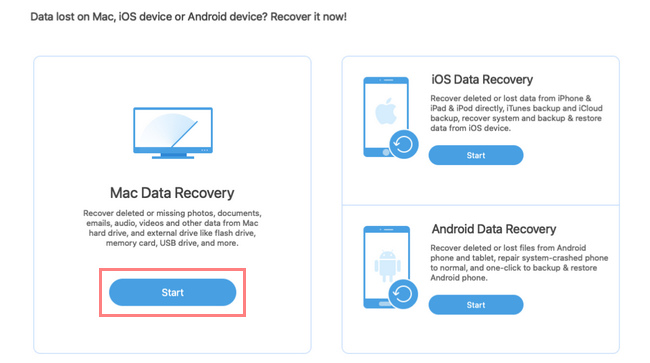
3 lépésA szoftver felső részén láthatja az elveszett fájlok adattípusát és helyét. Ilyenek például a képek, hangok, e-mailek és egyebek. Alatta ki kell választani a Hard Disk Drive or Cserélhető meghajtók helyreállítani szeretne a macOS-en. Végül kattintson a Keresés gombot.
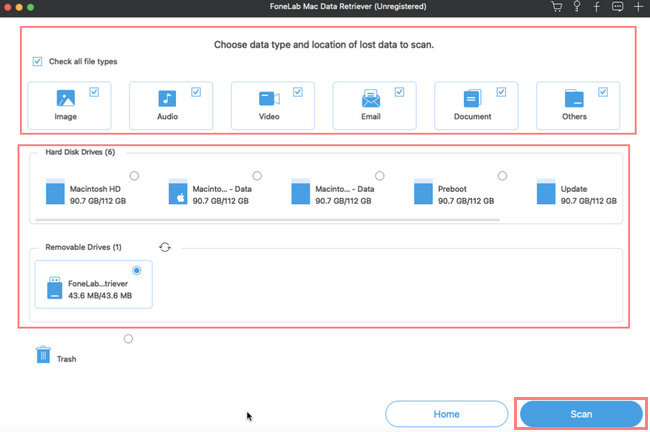
4 lépésA Szűrő gomb szűrheti a fájlokat az idő és a dátum szerint. Gyorsan megkeresheti azokat a fájlokat, amelyekben emlékszik a dátumokra.
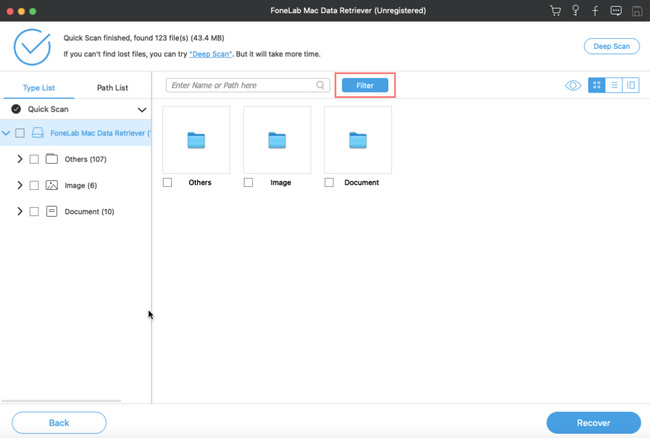
5 lépésKeresse meg a fájlokat a szoftver típuslistájában és elérési útjában. Ezt követően jelölje be a Meggyógyul gombot a helyreállítási folyamat elindításához. Ha végzett, látni fogja az elveszett fájlokat, amelyeket vissza szeretne szerezni.
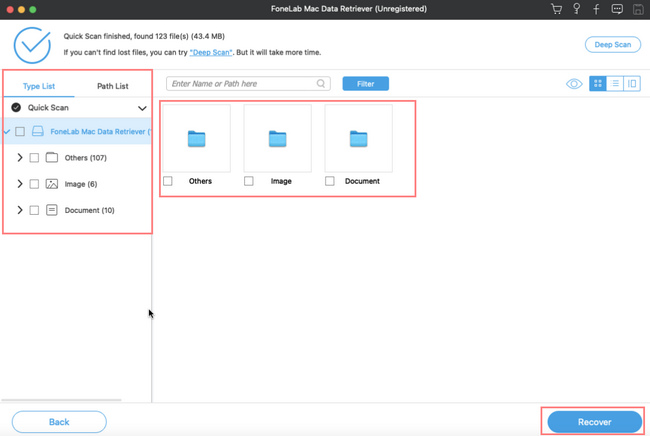
FoneLab Data Retriever - helyreállítja az elveszett / törölt adatokat a számítógépről, merevlemezről, flash meghajtóról, memóriakártyáról, digitális fényképezőgépről és így tovább.
- Fotók, videók, dokumentumok és további adatok könnyedén helyreállíthatók.
- Az adatok előnézete a helyreállítás előtt.
4. rész. GYIK a macOS számítógépre történő telepítésének javításáról
1. Mi a teendő a macOS újratelepítése előtt?
Az elsődleges dolog, amit tennie kell, az az adatok biztonsági mentése a Mac rendszeren. Használhat külső merevlemezt. A folyamat során használhatja a Mac Time Machine-jét.
2. Mi az a macOS helyreállítás?
Ez a folyamat megoldja a belső tárolási problémákat. Nyerje le a fájlokat, amelyekről biztonsági másolatot készített a Time Machine és egyebek segítségével. A macOS helyreállítása biztonságos. Ez javítja az eszköz biztonságát.
A fenti módszerek hatékonyak a számítógépre nem telepíthető macOS javításában. Ez a cikk a legmegbízhatóbb szoftvereket tartalmazza. Ez azért van Mac FoneLab Data Retriever. Bemutat néhány szoftvert, amelyek az Ön által tapasztalt problémához kapcsolódnak. Töltse le a szoftvert és hajtsa végre a módszereket a legjobb eredmény érdekében!
FoneLab Data Retriever - helyreállítja az elveszett / törölt adatokat a számítógépről, merevlemezről, flash meghajtóról, memóriakártyáról, digitális fényképezőgépről és így tovább.
- Fotók, videók, dokumentumok és további adatok könnyedén helyreállíthatók.
- Az adatok előnézete a helyreállítás előtt.
